Rumah >tutorial komputer >pelayar >Selesaikan isu kelajuan pemuatan Google Chrome
Selesaikan isu kelajuan pemuatan Google Chrome
- 王林ke hadapan
- 2024-01-08 21:12:061853semak imbas
Apakah yang perlu saya lakukan jika Google Chrome dimuatkan dengan perlahan? Apabila anda menggunakan Google Chrome untuk mengakses halaman web, adakah anda menghadapi masalah memuatkan halaman web yang perlahan? Berlakunya situasi ini akan mengurangkan kecekapan capaian laman web dan membawa pengalaman dalam talian yang buruk. Hari ini, editor membawa pakar untuk mengajar anda cara menyelesaikan masalah pemuatan lambat Google Chrome Jika anda juga mengalami pemuatan halaman web yang perlahan apabila menggunakan Google Chrome, pastikan anda melihat kandungan berikut.
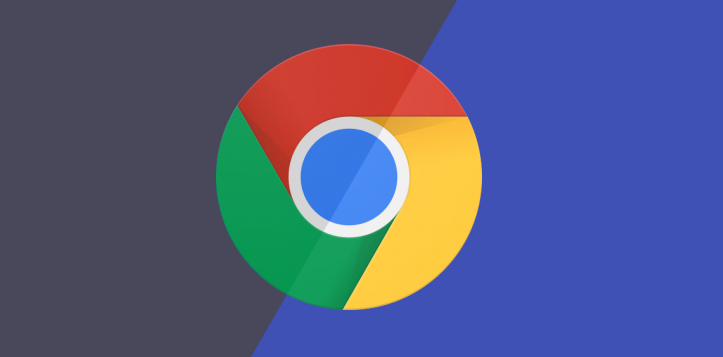
Pakar mengajar anda cara menyelesaikan masalah pemuatan lambat Google Chrome
1 Mula-mula, kita perlu memasukkan Google Chrome, kemudian klik pada ikon tiga titik di sudut kanan atas halaman untuk membukanya. dan kemudian buka Klik pilihan [Settings] dalam pilihan drop-down.
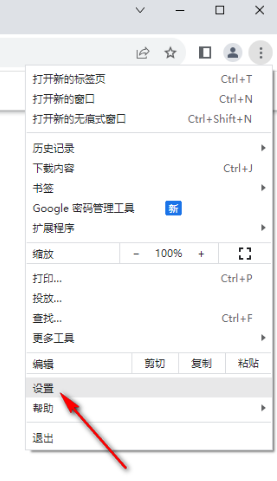
2 Selepas memasuki halaman, klik pada pilihan [Sistem] di sebelah kiri untuk menghidupkannya, dan kemudian klik pada butang suis di belakang [Mod Pecutan Perkakasan] pada halaman kanan untuk mematikannya, sebagai ditunjukkan dalam gambar.
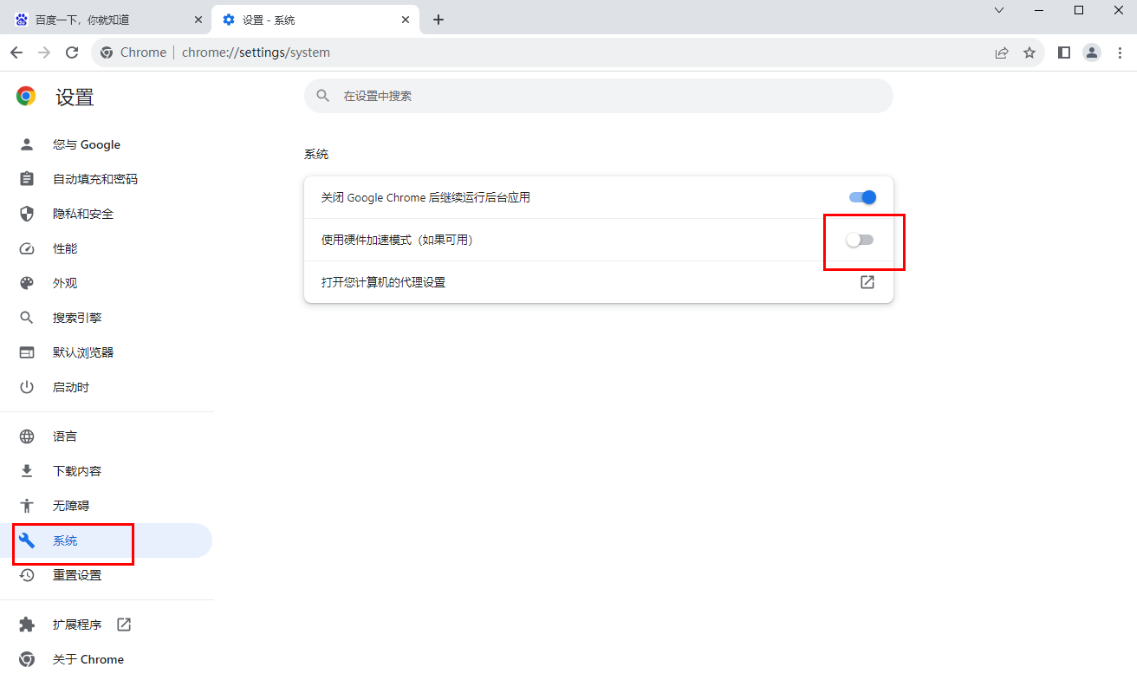
3 Kemudian masukkan [chrome://flags] dalam bar alamat di bahagian atas halaman dan tekan Enter untuk mencari.
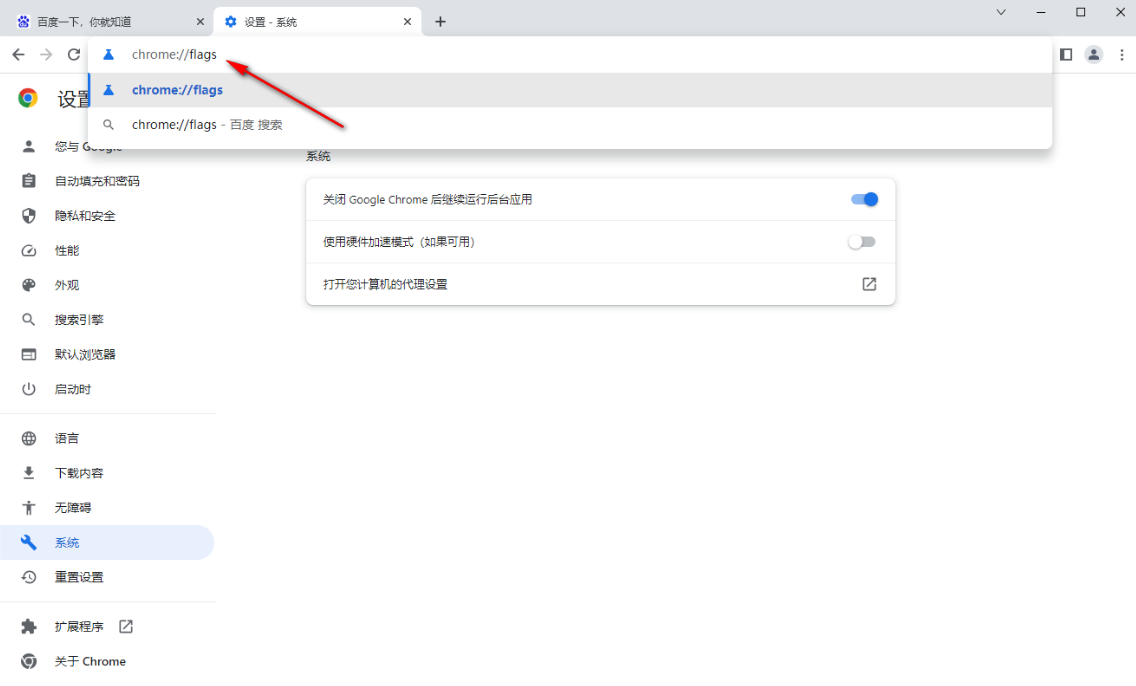
4. Selepas memasuki halaman, masukkan [gpu] dalam kotak carian pada halaman, dan kemudian pilihan yang berkaitan akan muncul secara automatik pada halaman, cari [GPU rasterization] [Accelerated 2D canvas].
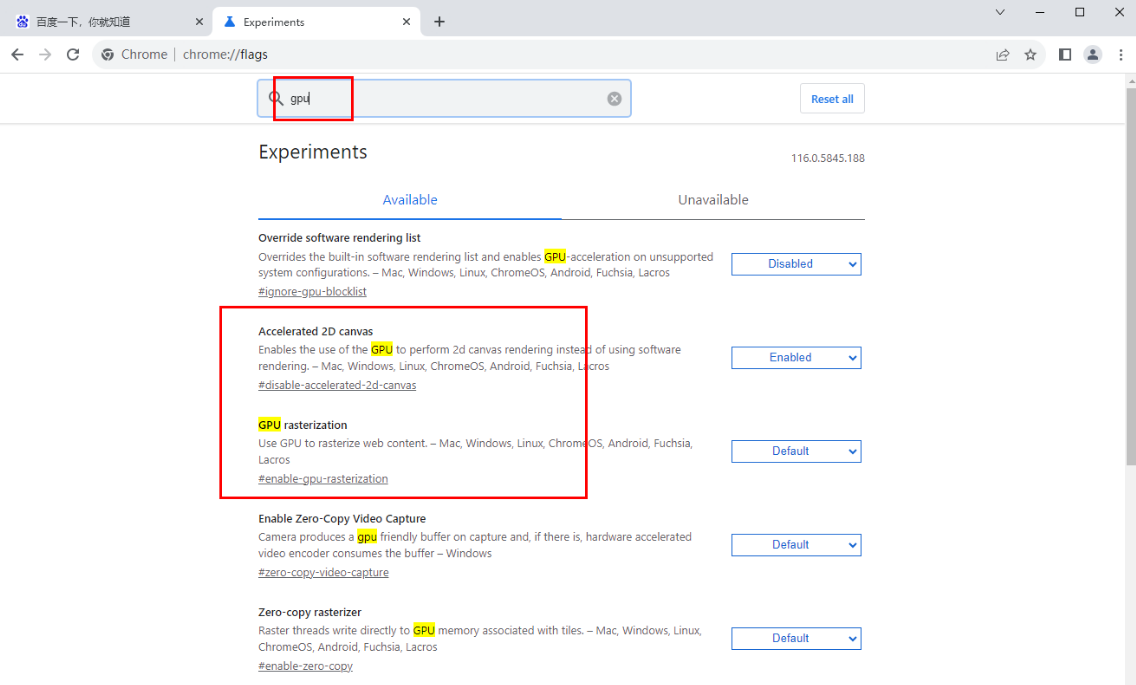
5 Tetapkan pilihan di sebalik kedua-dua fungsi ini kepada [Dilumpuhkan], dan kemudian klik butang [lancarkan semula] di penjuru kanan sebelah bawah untuk menyimpan tetapan.
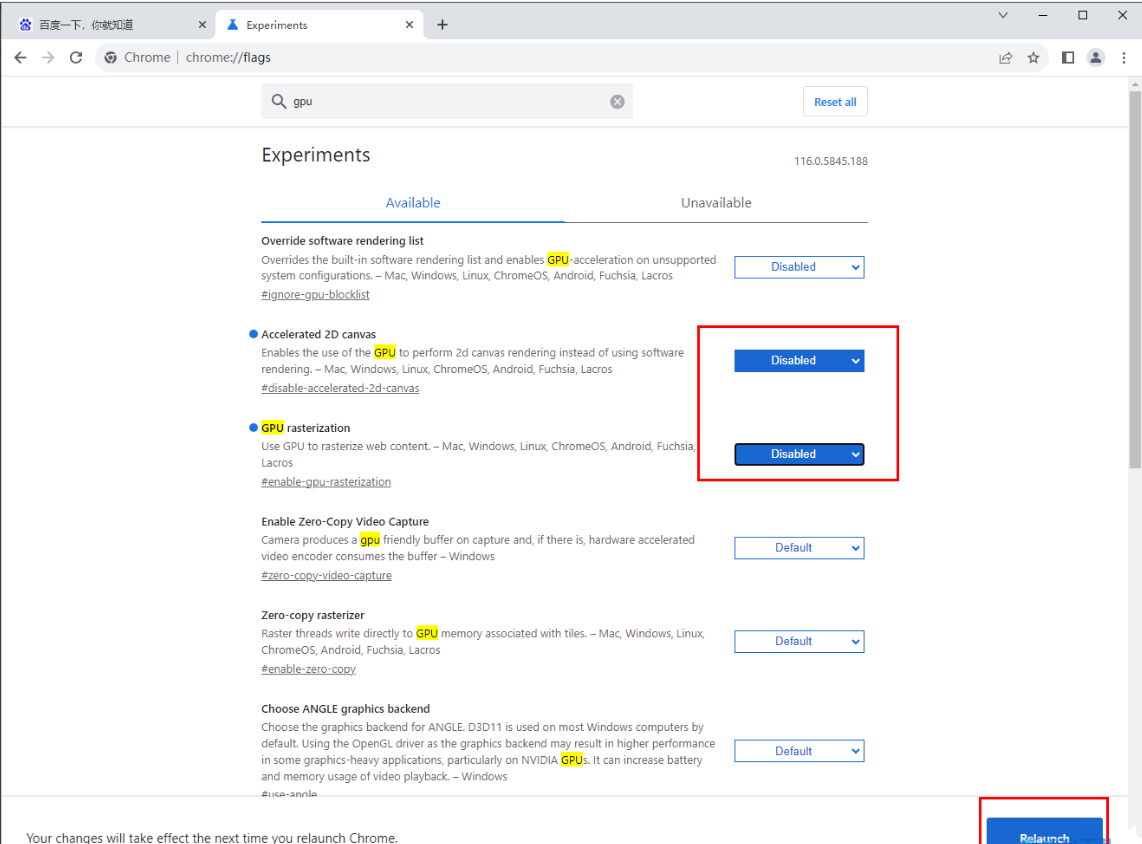
6 Akhir sekali, masukkan halaman tetapan sekali lagi, dan kemudian klik pilihan [Keselamatan] di bawah halaman tetapan [Privasi dan Keselamatan] untuk masuk.
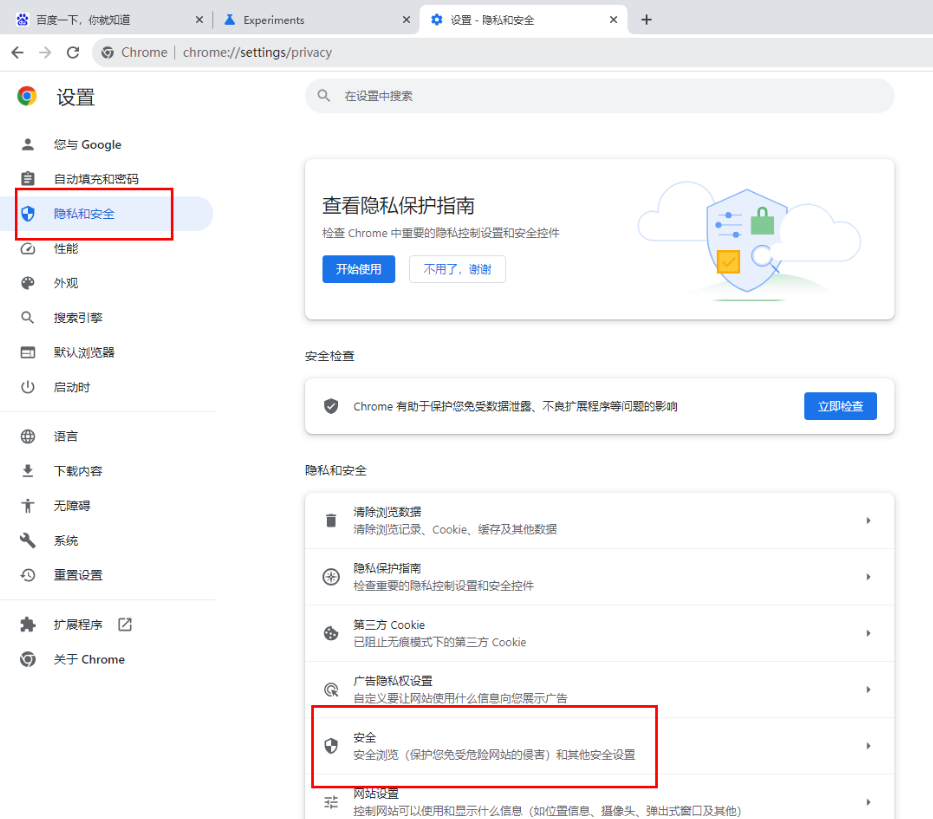
7 Dalam halaman yang terbuka, cari [Gunakan dns selamat], tandai [Gunakan], tetapkannya kepada [Tersuai], dan masukkan pautan dns yang perlu anda tambahkan dalam kotak di bawah. Adalah lebih praktikal untuk menggunakan DNS Alibaba Cloud.
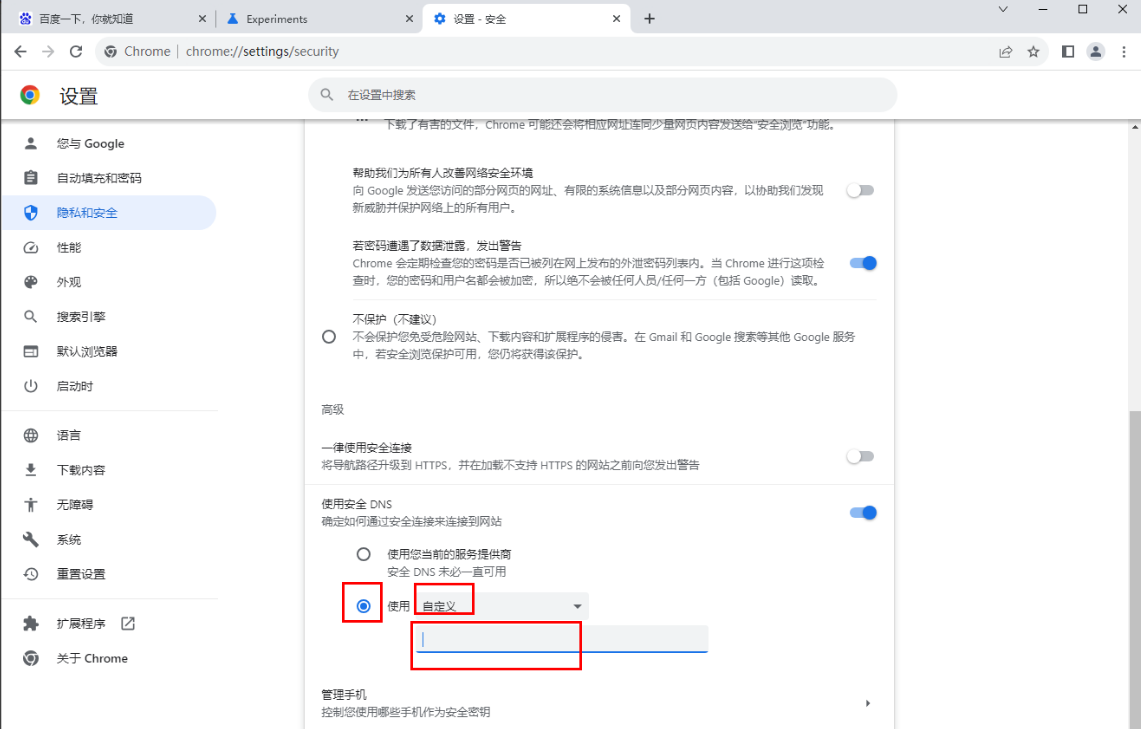
Atas ialah kandungan terperinci Selesaikan isu kelajuan pemuatan Google Chrome. Untuk maklumat lanjut, sila ikut artikel berkaitan lain di laman web China PHP!
Artikel berkaitan
Lihat lagi- Bagaimana untuk mengoptimumkan Google Chrome untuk menjimatkan memori
- Cara menggunakan ciri Pemeriksaan Keselamatan Laman Web Google Chrome
- Cara mudah untuk mematikan bunyi halaman web dalam Google Chrome
- Petua dan kaedah untuk mengoptimumkan kelajuan muat turun Google Chrome
- Bagaimana untuk menyelesaikan masalah tidak mencari butang utama Google Chrome

